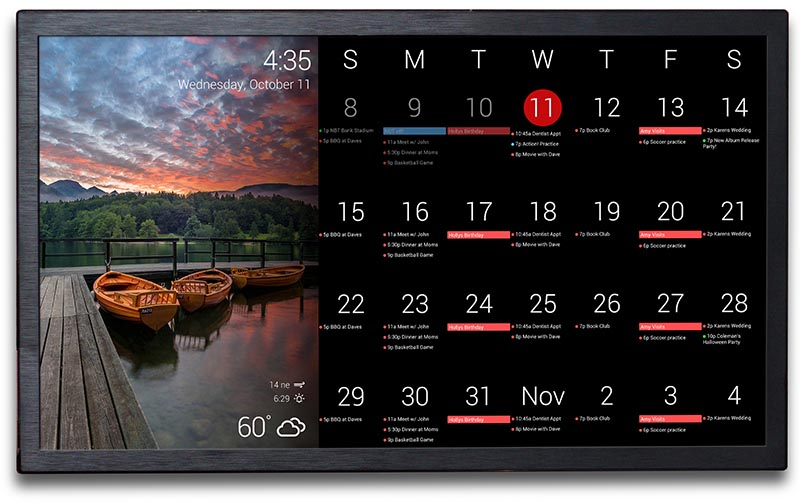Malgrado le numerose iniziative volte a sensibilizzare l’utenza, quello del risparmio energetico è un tema che ancora pochi considerano davvero importante.
Eppure risparmiare energia, soprattutto elettricità, permette di limitare sia i costi di gestione di tutte le attività, ludiche e lavorative, sia l’inquinamento atmosferico e il riscaldamento globale. Insomma: un po’ più denaro che ci resta in tasca e qualche certezza in più sul futuro.
I motivi per cui non consideriamo nella dovuta maniera i rischi derivanti dallo spreco di energia sono svariati, ma il principale è il fatto che il problema si presenta in modo subdolo, dato che gli effetti dello spreco non si fanno sentire repentinamente ma gradualmente, quindi ad essi la gran parte delle persone si abitua senza percepirli.
Ma come quantificare il consumo dei nostri computer, verificare di quale consumo possiamo fare a meno e quanto denaro ci resterebbe in tasca se imparassimo a risparmiare?
Proviamo a fare alcune considerazioni, con la premessa che la spiegazione che segue tralascia appositamente molti elementi di carattere teorico, affinchè la cosa abbia un piglio più pratico che è quanto ci serve poi per fare i conti.
Le apparecchiature elettriche generalmente riportano una targhetta dove è indicata la potenza elettrica assorbita, espressa in watt o kW (migliaia di watt). La potenza indicata su queste etichette NON è la potenza elettrica sistematicamente “usata” dall’apparecchio, ma indica la potenza massima che gli apparati possono consumare. In al tre parole, l’apparecchio può consumare fino alla potenza indicata.
Per esempio, consideriamo il server in fotografia, sul retro del quale appare un’etichetta riportante la potenza di 460W; notate che in realtà, trattandosi di un’apparecchiatura funzionante in corrente alternata e dotata di un alimentatore switching, a stretto rigore avrebbe dovuto essere indicato 460VA, in quanto il watt è l’unità di misura della potenza reale e comunque si usa in corrente continua, mentre in alternata la potenza viene espressa in VA (volt-ampere) in quanto trattasi di potenza apparente.

(la foto è quella di un rack nel quale si vedono solo 2 server e una PDU con indicatore di Ampere che ci indica il consumo)
Tornando ai 460VA, per arrivare ad assorbirli tutti, il server dovrebbe avere tutti gli slot delle CPU occupati, tutti i banchi di RAM occupati, tutti i dischi in funzione e tutte le ventole di raffreddamento che girano.

Etichetta WATT server(in questa immagine si vede in bella vista, apposta su uno degli alimentatori di 1 solo dei 2 server che indica 460W, cioè 460 Watt)
Per avere un’indicazione effettiva della potenza consumata da un utilizzatore e quindi da un server, si possono utilizzare quegli apparati chiamati “power-meter” o, più semplicemente, un amperometro a pinza applicato ai cavi della rete di alimentazione a 220 volt; un misuratore di potenza fornisce direttamente l’assorbimento in watt o kW, mentre l’amperometro indica gli ampere, ovvero la corrente istantaneamente assorbita. Per ottenere i watt (P) partendo dalla corrente, basta applicare la seguente formula:
P = V x I
dove V è la tensione di rete (tipicamente 220 V, ma è meglio misurarla con un multimetro perché sovente è 230 V) ed I la corrente misurata con l’amperometro.
Prendiamo dunque in considerazione il nostro server e immaginiamo di misurare una corrente di 1,9 A mentre funziona collegato alla rete elettrica che fornisce 220 volt;(vedi foto)

rack-pdu(questo dispositivo è un power meter che è in grado di indicare gli ampere totali di tutti i carichi collegati. Con questa specifica PDU è anche possibile spegnere e accedende ciò che è collegato)
CONCETTO DI CONSUMO DI ENERGIA
ne approfittiamo per introdurre il concetto di consumo di energia, che corrisponde alla potenza assorbita moltiplicata per il tempo in cui viene assorbita. Il consumo di energia si esprime in wh (watt/ora) o kWh (chilowatt/ora=1.000 watt/ora).
In pratica 1 kWh significa che impegniamo 1.000 Watt per 1 ora (quindi usiamo 1 kW di potenza in 1 ora).
Considerando il nostro esempio pratico il nostro Rack stà consumando 1,9 Ampere che moltiplicato per la tensione elettrica, cioè 220V fa= 418WattSe consideriamo di tenere acceso il rack per 1 ora, consumeremo 418Wh, cioè 0,418kWh.
QUANTO SI SPENDE
Ma in un ufficio generalmente i server rimangono accesi 24 ore al giorno, quindi se moltiplichiamo 0,418kW x 24 ore otteniamo 10kWh di consumo energia elettrica.
Considerando le tariffe comprensive di spese varie vediamo che 1 kWh costa circa 0,22 Euro, quindi per 10kWh che consumiamo in 24 ore (1 giorno) spendiamo 0,22 x 10 = 2,2 euro/giorno e
in 1 anno spendiamo circa 2,2 euro x 365 = 803 euro.
In una classica configurazione di due rack server uguali, e sistema sAN la spesa annua in corrente si aggira sui 2.000 euro.
E non stiamo considerando computer, monitor, laptop, telefoni IP, stampanti, scanner, carica batterie, luci, frigo, scaldabagno, condizionatore e molti altri apparati.
QUANTO SI PUO’ RISPARMIARE?
Immaginiamo di poter spegnere i server negli orari in cui non c’è attività in azienda: ad esempio dalle 19.00 alle 7.00 del mattino seguente; ciò farebbe risparmiare circa la metà dell’elettricità consumata.
Questo potrebbe essere ottenuto mediante strumenti hardware o appositi software in grado di gestire il backup e lo spegnimento automatico, quindi il riavvio del sistema poco prima dell’apertura dell’azienda.
Così facendo risparmiamo, oltre all’elettricità consumata direttamente dai server, anche quella richiesta dall’impianto di condizionamento d’aria che d’estate serve ad evitare che la temperatura nei locali ecceda quella ottimale di funzionamento dei computer e che comunque, se i server sono nello stesso fabbricato degli uffici, deve portare via il calore prodotto.
Siccome come dicevo in apertura dell’articolo, ci tengo a non fare sprechi, ci siamo ingegnati a trovare una soluzione che ci consentisse di spegnere almeno i rack e tutti i server nelle ore notturne, subito dopo i backup… e chiaramente la mattina prima del nostro arrivo, tutti si riaccende automaticamente.
Così facendo risparmiamo almeno 10/12 ore …cioè energia, cioè soldi in corrente. E considerate pure che mantenendo spenti i Server, non dobbiamo mantenere acceso il condizionatore quando fa caldo e in ufficio non c’è nessun. In un’altro articolo analizzeremo la soluzione da noi individuata.

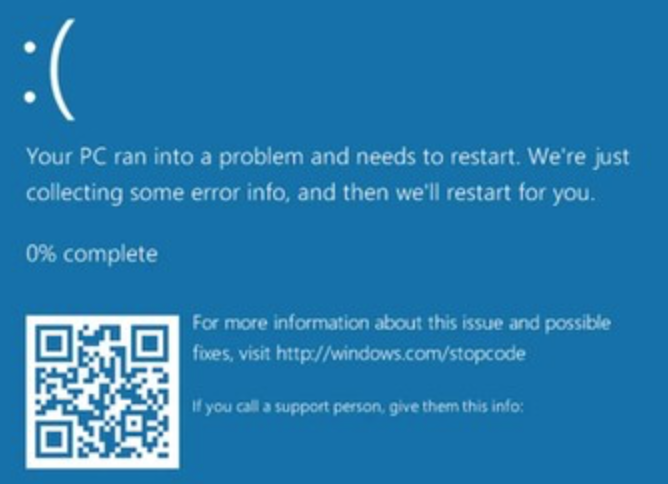



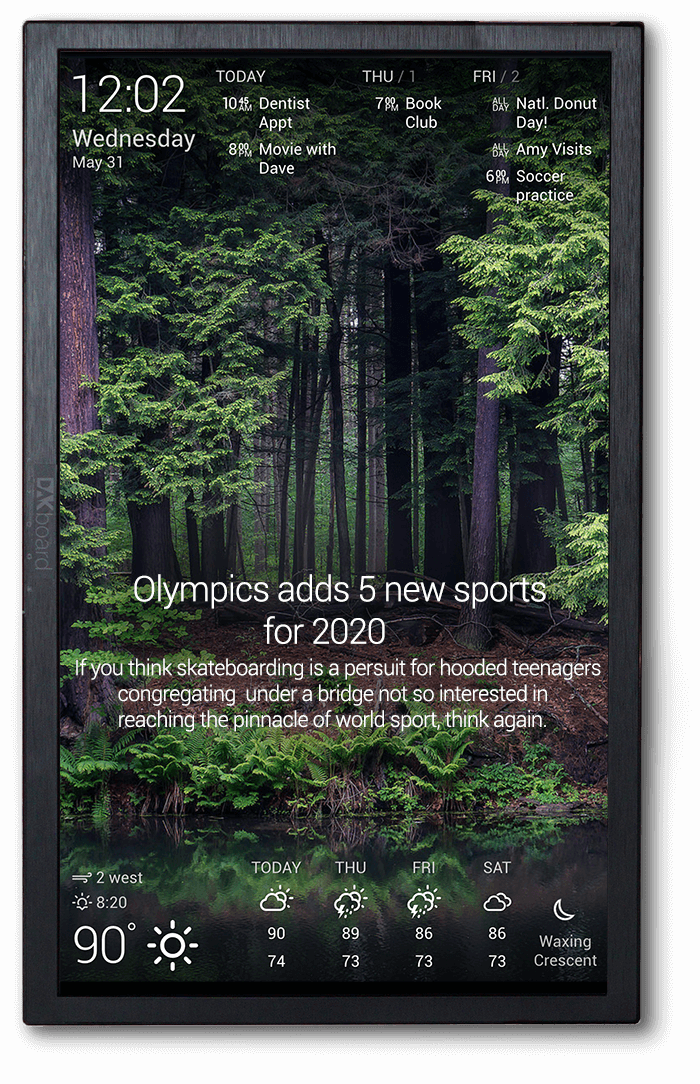
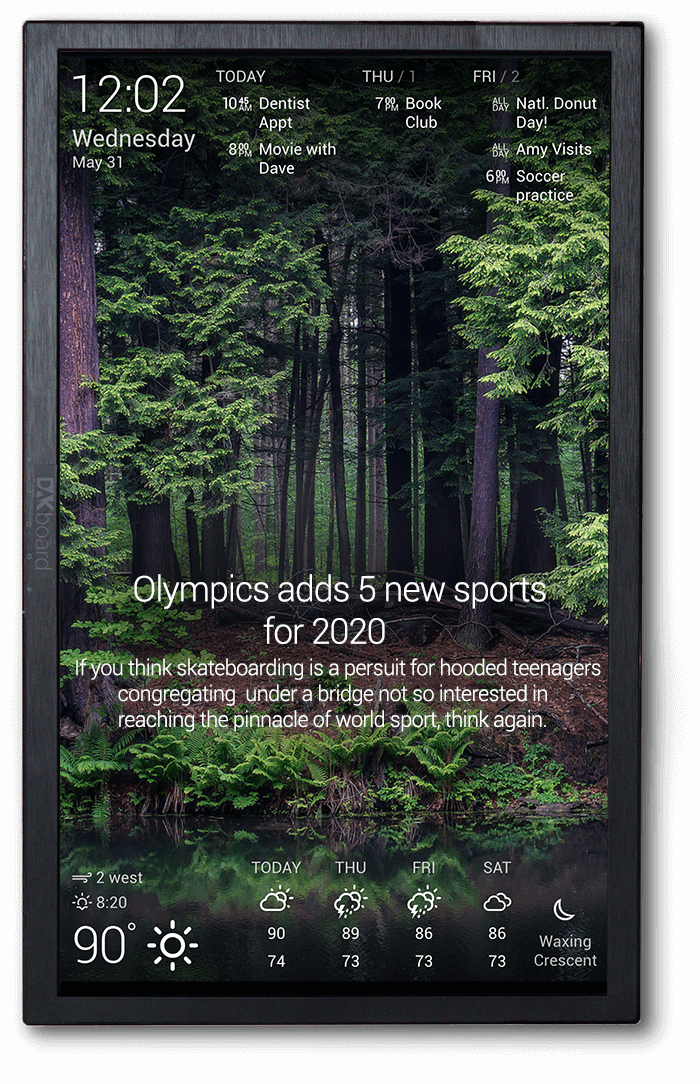
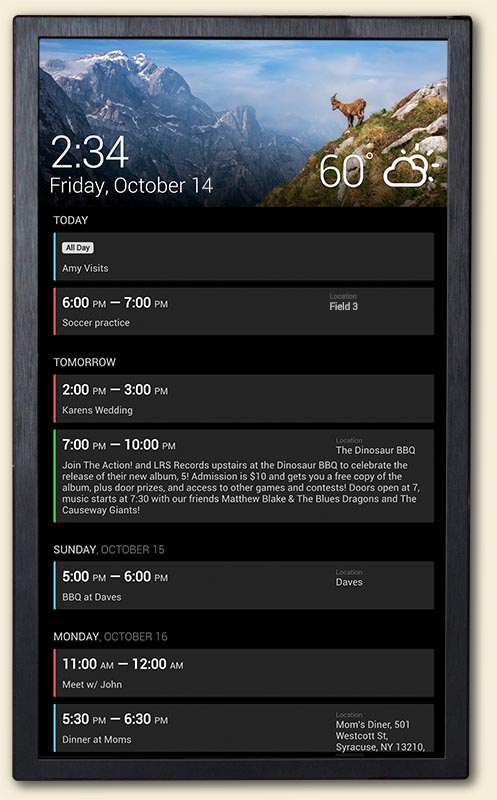
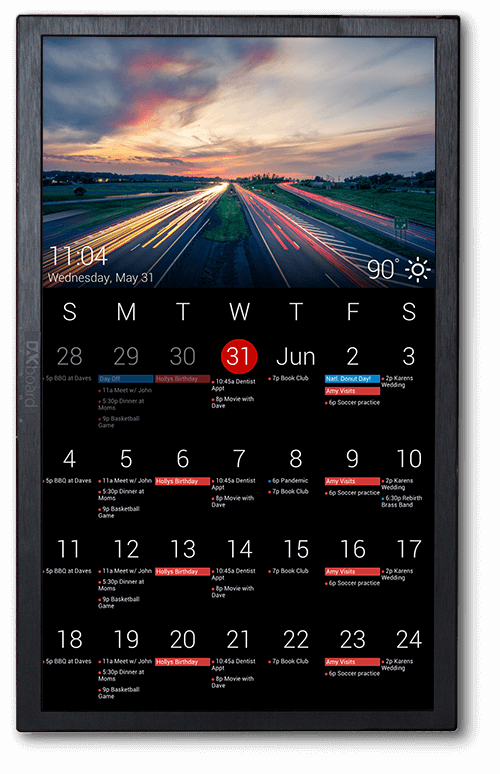
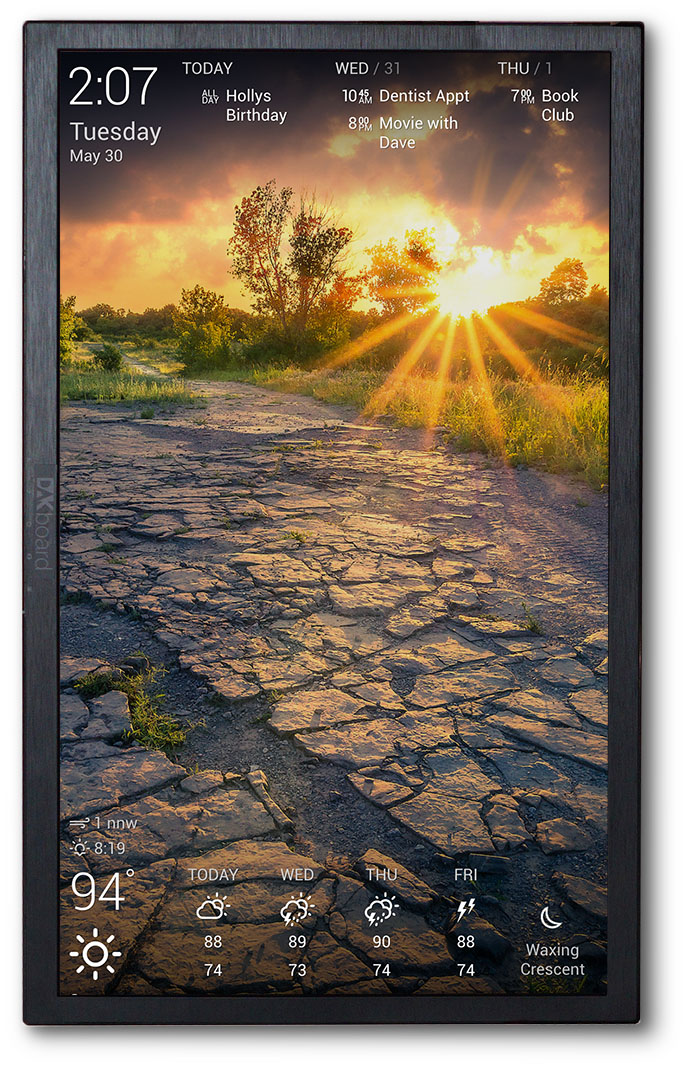
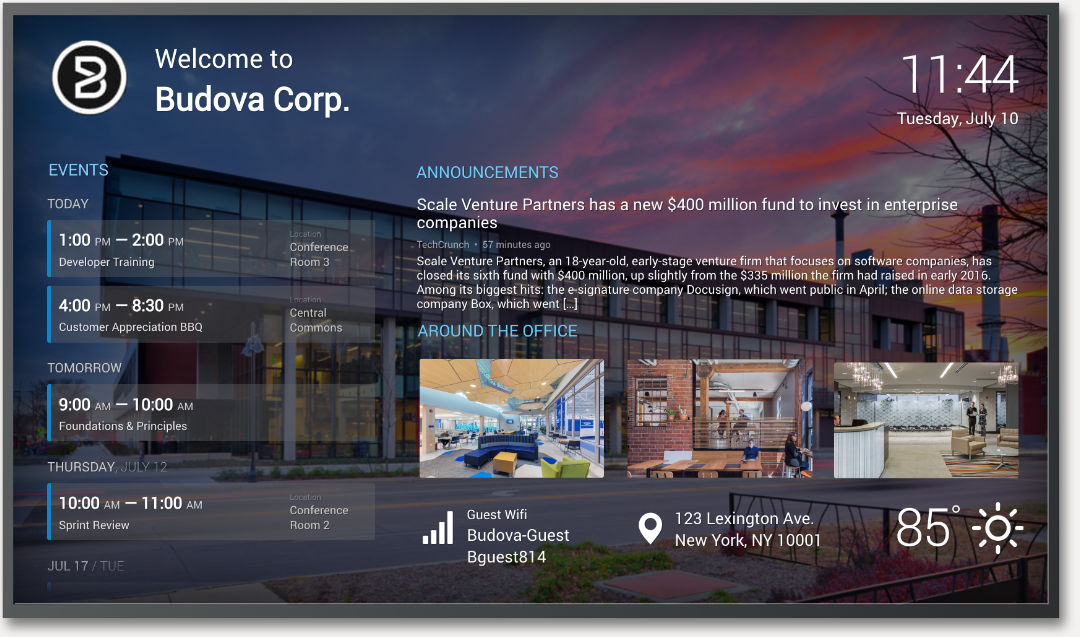
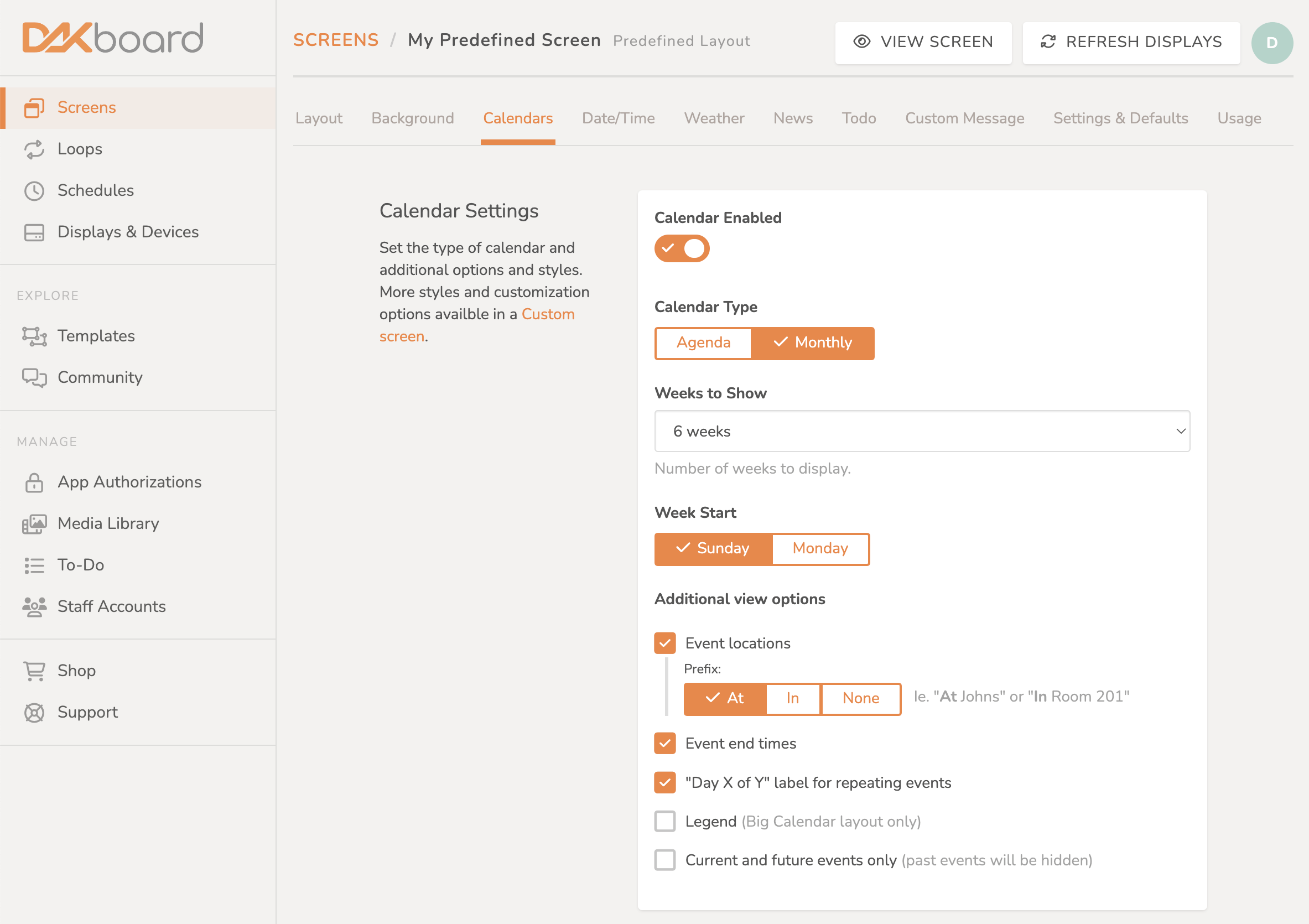
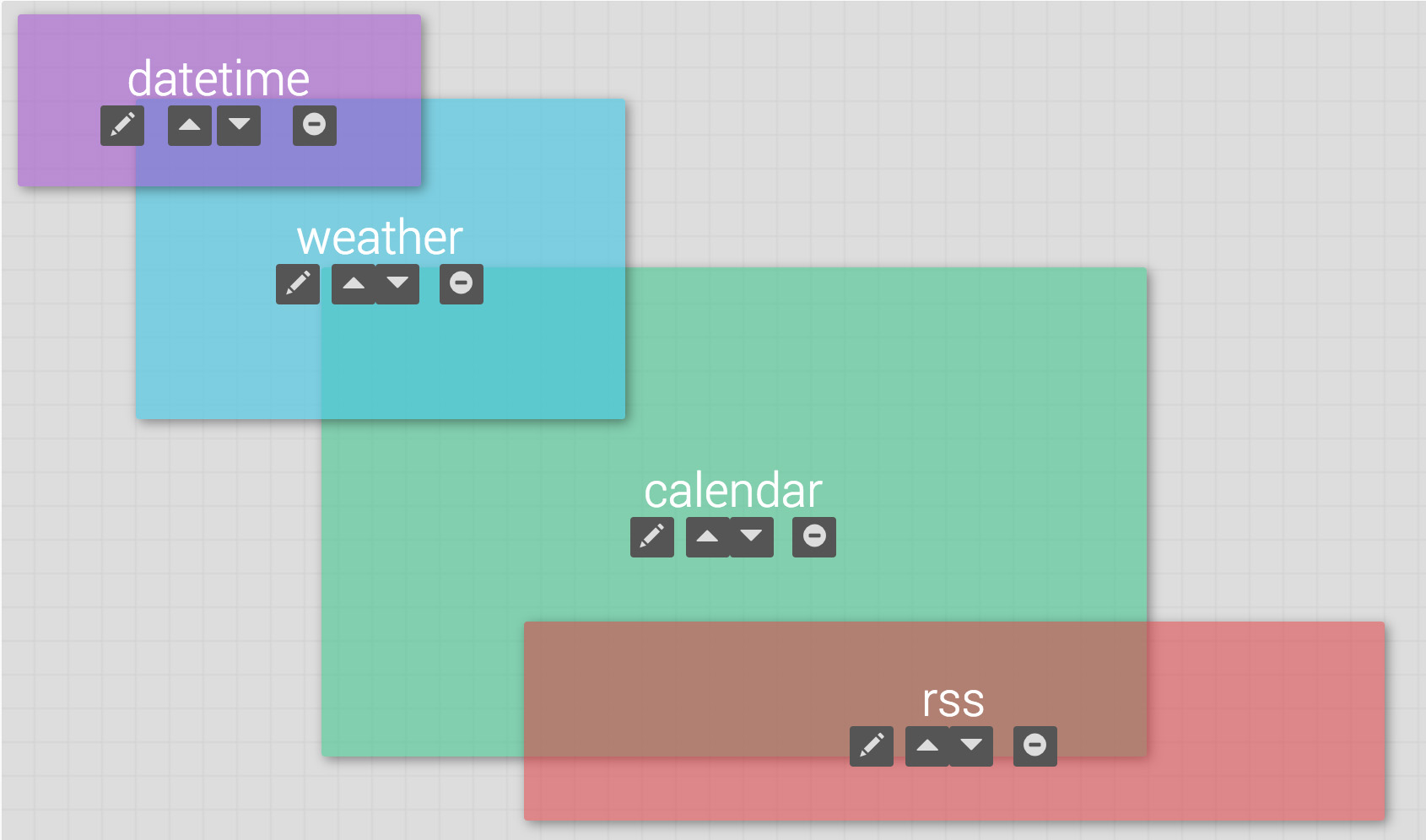 Funziona anche in modalità Landscape
Funziona anche in modalità Landscape